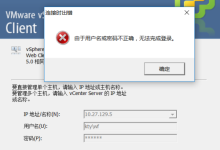相信使用过windows xp系统的朋友们都知道,xp系统中有一个非常实用的快速启动栏。然而,当一些用户升级到windows 7系统后,却发现找不到快速启动栏了,这是怎么回事呢?其实,在windows 7系统中,虽然快速启动栏的形式有所变化,但其功能依然存在。接下来,小编就为大家分享如何恢复windows 7系统的快速启动栏。
第一步,在电脑桌面的任务栏上单击鼠标右键,选择“工具栏”,然后点击“新建工具栏”。如下图所示:
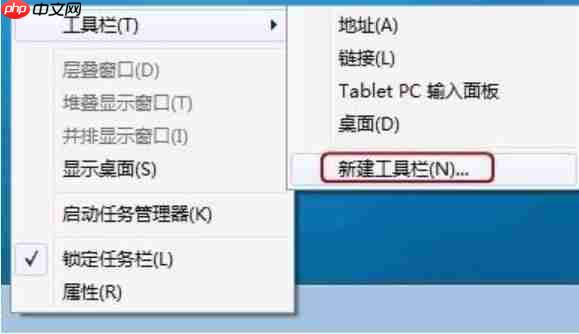
第二步,在弹出的窗口中输入以下路径并按下回车键:%userprofile%\AppData\Roaming\Microsoft\Internet Explorer\Quick Launch。如下图所示:
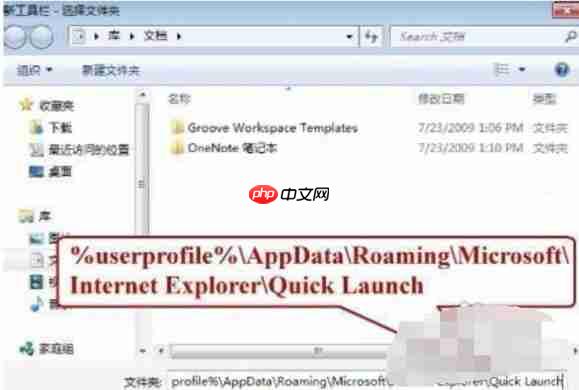
第三步,在任务栏的空白处再次单击鼠标右键,取消“锁定任务栏”的选项。接着,在刚刚创建的“快速启动”区域右键单击,将“显示文本”和“显示标题”的选项全部取消。如下图所示:
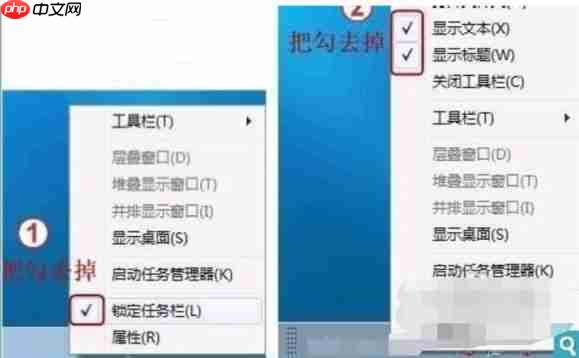
第四步,此时任务栏已经处于解锁状态,我们可以根据自己的喜好对它进行调整。例如,可以轻轻用力拖动任务栏上的元素,将其拖到最左侧,让快速启动栏占据左侧的位置。同时,可以通过拖动任务栏本身,使快速启动栏更加符合我们的使用习惯。如下图所示:

第五步,接下来,我们可以对任务栏上的程序进行进一步优化,将那些不常用的快捷方式移除。如下图所示:
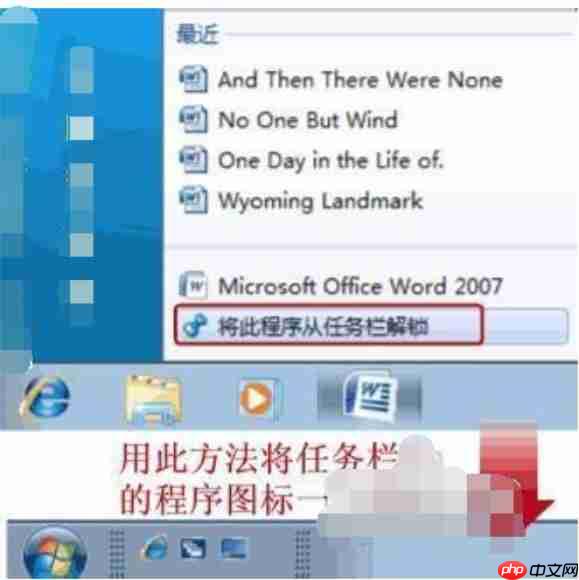
第六步,完成上述所有设置后,我们需要锁定任务栏以固定当前布局。具体操作是在任务栏任意位置单击鼠标右键,选择“锁定任务栏”。这样,快速启动栏就会被固定下来,最终的效果如下图所示:
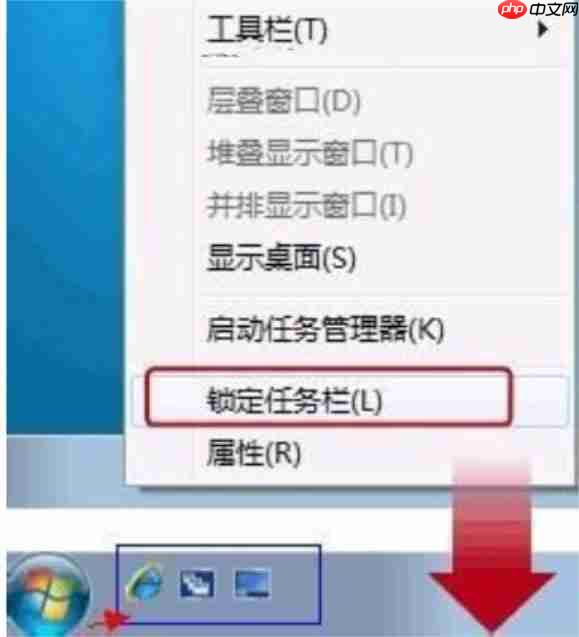

 路由网
路由网